计算的平均数字会议指定的标准
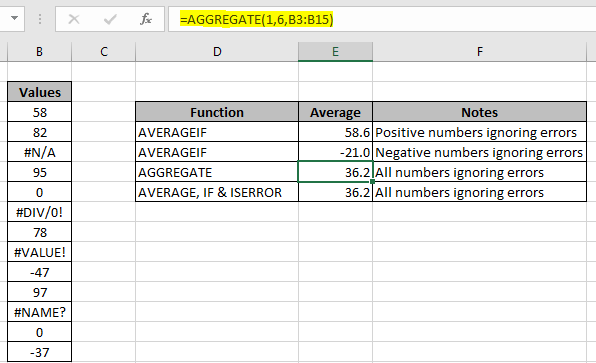
在本文中,我们将学习在Excel中计算满足指定条件的数字的平均值。
方案:
在处理数据时,我们需要获取具有标准值的数字的平均值。为什么标准值会在结果中产生差异,Excel函数应该将其视为零并接受结果。零值会影响平均值的平均值。数字的平均值是所需数字的总和除以数字计数。
零不会增加总和,但会增加计数。了解如何解决问题。
如何解决问题?
在这里,我们需要找到具有条件的数字的平均值。条件忽略了条件值。如果只有正数或负数,则可以使用AVERAGEIF函数
公式语法(正数):
|
= “>=0”) |
上面的公式包括零,但忽略标准值。如果要忽略零和条件值,则只需将条件用作“> 0”即可。
同样,您可以使用以下公式获得包含零的负值的平均值:
公式语法(负数):
|
= “⇐0”) |
上面的公式包括零,但忽略标准值。如果要忽略零和条件值,则只需将条件用作“> 0”
但是考虑数字忽略准则的问题没有解决。
您可能会认为,取上述两个结果的平均值(正数平均值和负数平均值)将得到所需的值。在正数计数等于负数计数之前,它不能很好地工作。对于这个问题,我们将使用`link:/ mathematical-functions-how-to-to-use-excel-aggregate-function [AGGREGATE function]`。 AGGREGATE函数是数学函数的包。
它有助于总体解决此类问题。要解包此软件包以获取忽略标准的平均值。使用以下公式。
示例:
所有这些可能会使您难以理解。让我们以一个示例为例,并了解如何在示例中使用这些公式。这里有一个需要平均值的值列表。
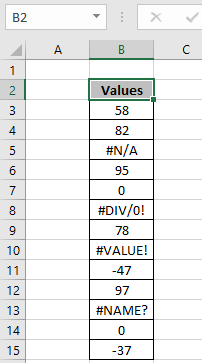
首先,我们计算正数的平均值。为此,我们将使用以下数据。
使用公式:
|
= |
说明。准则是大于或等于零的数字。
。 AVERAGEIF函数仅考虑满足条件的数字,并返回数字的平均值
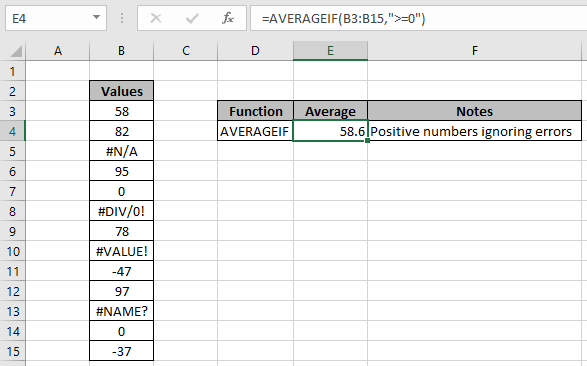
在这里,该公式仅考虑正值(其中正值的计数为7)时返回58.6。类似地,您可以获得负数的平均值。
使用公式:
|
= |
说明。准则是小于或等于零的数字。
。 AVERAGEIF函数仅考虑满足条件的数字,并返回这些数字的平均值。
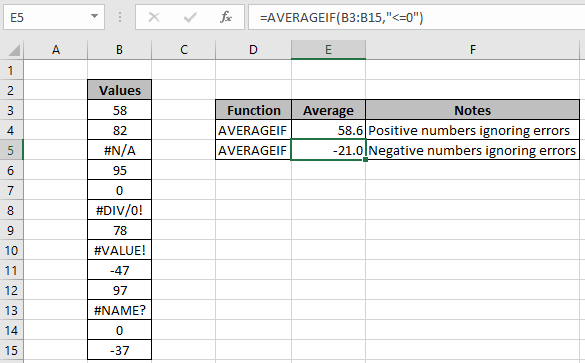
对于负数,平均值为-21.0,其中包括忽略标准值的零。所考虑的数字为4。
在此示例中,负数的计数不等于正数的计数。因此,上述2个结果的平均值不会得出所有数字的平均值。在这些情况下,请使用以下公式。
使用公式:
|
= 6, B3:B15) |
说明:
。给出参数1以使用平均功能。
。给出参数6以忽略标准值。
。 AGGREGATE函数返回B3:B15数组中所有数字的平均值,而忽略标准值。
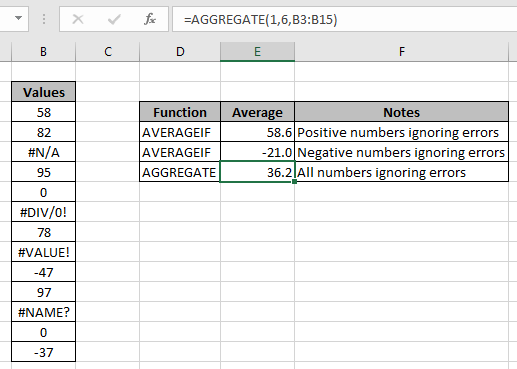
忽略所有标准值的所有数字的平均值为36.2。这里的数字为9。AGGREGATE函数是解决这些问题的最佳方法,因为这些函数是excel内置函数。
如果您尝试使用基本的AVERAGE函数获得平均值,则需要使用以下公式来获得平均值的忽略条件。
使用公式:
|
\{ = } |
注意:请勿手动使用花括号。只需使用Ctrl + Shift Enter代替Enter即可获得结果。
说明:
。 IF函数使用B3:B15阵列上的IScriteria函数检查条件。
。如果值是条件,则IScriteria函数针对该值返回True,否则返回False。
。如果值是标准,则IF函数返回空白值;如果值不是标准,则IF函数返回相应的值。
。 AVERAGE函数返回返回值的平均值。
。花括号使这些逻辑功能适用于数组。

如您所见,该公式可以正常工作并返回相同的结果。但是,使用AGGREGATE函数,可以很容易地将其用于具有不同内置标准的各种数学函数。
如果数组中没有任何零值。您可以使用所有条件值中的返回零,并在此处使用公式“ link:/ statistical-formulas-ignore-zero-in-the-average-of-numbers [如何获取忽略零的数字平均值]” 。但是此公式不适用于标准值。
这是有关使用该公式的所有观察注意事项。
注意:
。 AGGREGATE函数是用于解决这些问题的最佳函数。
。该函数返回#VALUE!如果没有值与给定标准匹配,则返回标准。
。接受公式内部的不同条件,例如等于(=),小于(<),小于或等于(⇐),大于或等于(> =),大于(>)且不等于(<>)。
这样,我们学习了如何在Excel中计算满足指定条件的数字的平均值。您可以在Excel 2016、2013和2010中使用这些功能。查找有关使用不同条件的数学公式化的更多文章。如果您喜欢我们的博客,请在Facebook上与您的朋友分享。您也可以在Twitter和Facebook上关注我们。我们希望收到您的来信,请让我们知道我们如何改进,补充或创新我们的工作,并为您做得更好。写信给我们[email protected]
相关文章
`link:/ logic-formulas如何突出显示单元格在平均值以上和以下[如何突出显示高于或低于平均值的单元格]“:使用以下命令突出显示高于或低于平均值的值Excel中的条件格式。
忽略平均值中的零:使用Excel中的AVERAGEIF函数计算数组中的平均值,忽略零。
计算加权平均值:使用Excel中的SUMPRODUCT函数查找具有不同权重的值的平均值。
列表之间的平均差异:计算两个不同列表的平均值之间的差异。了解有关如何使用基本数学平均值公式计算平均值的更多信息。
`link:/ mathematical-functions-average-numbers-if-not-blank-in-excel [如果不是Excel中为空白,则为平均数]’:如果单元格在Excel中为非空白,则提取平均值。
excel列表中前3个分数的平均数]:找出标准最高的数字的平均值Excel列表中的3个数字
热门文章:
如何在Excel中使用IF函数:Excel中的IF语句检查条件,如果条件为TRUE,则返回一个特定值;如果为FALSE,则返回另一个特定值。
`link:/ formulas-and-functions-introduction-vlookup-function [如何在Excel中使用VLOOKUP函数]’:这是excel中最常用和最受欢迎的函数之一,用于从不同范围查找值和床单。
如何在Excel中使用COUNTIF函数:使用此惊人的函数对条件进行计数。您无需过滤数据即可计算特定值。 Countif功能对于准备仪表板至关重要。
如何在Excel中使用SUMIF函数:这是另一个仪表板必需的函数。这可以帮助您汇总特定条件下的值。